reconnait moi Les 8 meilleures façons de réparer le réseau 5G ne s'affichent pas sur les appareils Android.
Réseau de cinquième génération ou en anglais : réseau de cinquième génération qui est abrégé en 5G Il s'agit de la norme technologique 2019G pour les réseaux cellulaires à large bande dans les télécommunications, que les entreprises de téléphonie mobile ont commencé à déployer dans le monde entier en XNUMX.
La 5G est dans le courant dominant depuis quelques années. La tendance a vraiment changé la façon dont nous achetons nos smartphones.
Aujourd'hui, avant d'acheter un nouvel appareil Android, nous vérifions si le téléphone prend en charge les bandes 5G. Les célèbres fabricants de smartphones tels que Un plus و Samsung و جوجل Et d'autres entreprises qui proposent leurs smartphones compatibles avec le réseau 5G sur le marché.
Et le sens d'avoir une connexion 5G est que vous obtiendrez une vitesse Internet plus rapide, mais tout cela sera en vain Votre téléphone ne parvient pas à se connecter au réseau 5G. Cela peut sembler étrange, mais de nombreux utilisateurs de smartphones 5G ont signalé La 5G ne s'affiche pas sur leurs téléphones.
Étapes pour réparer le réseau 5G qui ne s'affiche pas sur Android
Donc, si vous avez un smartphone 5G mais que vous ne pouvez pas connecter votre téléphone au réseau 5G, vous pouvez vous attendre à de l'aide. Nous avons partagé avec vous quelques-unes des meilleures façons de réparer la 5G qui ne s'affiche pas sur les appareils Android. Alors, commençons.
1. Redémarrez votre smartphone Android
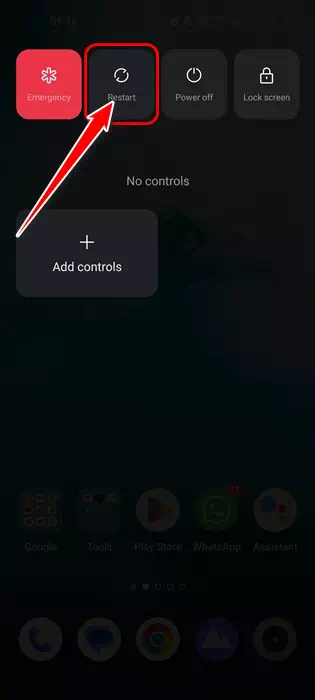
Les bogues et les problèmes du système d'exploitation Android peuvent parfois empêcher le réseau 5G de passer. Même si la 5G apparaît en mode de recherche manuelle de réseau, vous ne pourrez pas vous y connecter.
Donc, avant d'essayer quoi que ce soit d'autre, assurez-vous de redémarrer votre smartphone. Il est également recommandé de redémarrer périodiquement le smartphone, en particulier après le passage à un nouveau mode réseau.
2. Vérifiez si votre téléphone prend en charge la 5G
Oui, la plupart des smartphones Android modernes d'aujourd'hui prennent en charge la 5G prête à l'emploi, mais vous devez toujours vérifier cela.
Avant d'acheter ou de mettre à niveau votre carte SIM pour vous connecter à la 5G, vérifiez les bandes 5G prises en charge sur votre téléphone.
Vous pouvez également vérifier l'emballage de votre téléphone ou consulter la page officielle des spécifications de votre smartphone en ligne pour confirmer si votre téléphone peut prendre en charge la XNUMXG.
3. Assurez-vous que votre opérateur offre des services XNUMXG
Vous pouvez voir des publicités sur les réseaux sociaux ou sur votre téléviseur vous demandant de passer à la 5G.
La plupart des opérateurs de télécommunications activent désormais les services 5G, mais cela prendra du temps. De plus, les services 5G sont déployés progressivement, vous devez donc vérifier si votre opérateur a déployé des services XNUMXG dans votre région.
4. Vérifiez votre forfait mobile
Si votre forfait mobile actuel ne prend pas en charge les services 5G, vous ne pourrez pas utiliser le réseau 5G.
Les opérateurs télécoms vous enverront généralement un SMS vous demandant de mettre à niveau votre forfait mobile pour profiter des services 5G. Si votre forfait mobile prend en charge les appels 4G, mettez-le à niveau vers la 5G.
Ainsi, avant de suivre les méthodes suivantes, vérifiez si votre forfait mobile prend en charge les services 5G. Si ce n'est pas le cas, demandez à votre opérateur de mettre à niveau votre forfait pour prendre en charge la 5G.
5. Changer le mode réseau sur Android
Si votre téléphone prend en charge la 5G prête à l'emploi, vous pouvez changer le mode réseau en 5G. Ainsi, si la 5G n'apparaît pas sur votre Android, vous devez passer en mode réseau 5G. Voici comment procéder.
- Tout d'abord, ouvrez l'application.Paramètres" pour arriver à Paramètres sur votre smartphone Android.

Ouvrez l'application Paramètres - Puis dans Paramètres, cliquez surRéseau mobileCe qui signifie Réseau mobile.
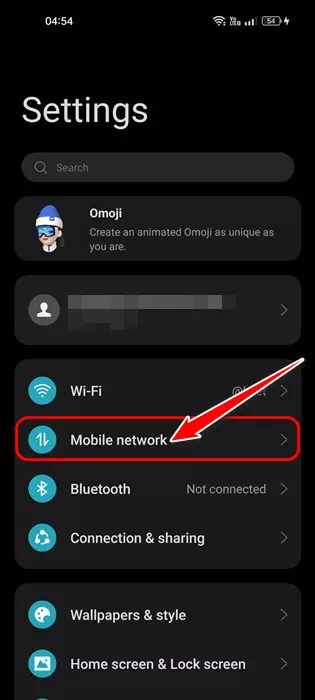
Cliquez sur Réseau mobile - Ensuite, sélectionnez la carte SIM qui prend en charge la 5G et appuyez sur "Type de réseau préféréCe qui signifie Type de réseau préféré.

Sélectionnez une carte SIM prenant en charge la 5G Cliquez sur le type de réseau préféré - Sélectionnez le "5G/4G/3G/2G (Automatique)dans l'écran Type de réseau préféré.
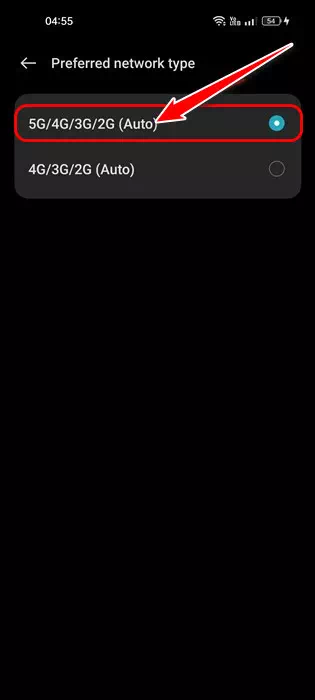
Sélectionnez l'option "5G/4G/3G/2G (Auto)" dans l'écran Type de réseau préféré
Voilà, après avoir effectué les modifications, redémarrez votre smartphone Android. Si la 5G est disponible dans votre région, votre téléphone la captera.
6. Désactivez le mode d'économie d'énergie
Préparer Le mode d'économie d'énergie est une excellente fonctionnalité pour économiser la batterie et réduire la consommation d'énergie ; Parfois, cela peut empêcher votre téléphone de se connecter au réseau 5G.
La 5G peut rapidement épuiser la durée de vie de la batterie, donc le mode d'économie d'énergie la désactive. Ainsi, il est préférable de désactiver le mode d'économie d'énergie si votre téléphone est connecté à un réseau 5G pour la première fois.
- Tout d'abord, ouvrez l'application.Paramètres" pour arriver à Paramètres sur votre smartphone Android.

Ouvrez l'application Paramètres - Ensuite, lorsque vous ouvrez l'applicationParamètresFaites défiler vers le bas et cliquezBatteriepour accéder aux paramètres Batterie.
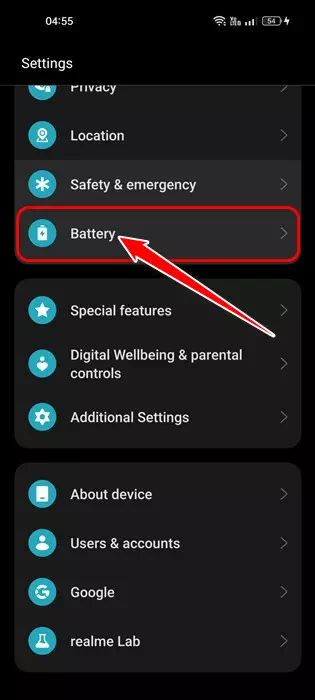
Faites défiler vers le bas et appuyez sur Batterie - Ensuite, dans Batterie, appuyez sur "Mode économie d'énergie" pour arriver à Mode économie d'énergie.
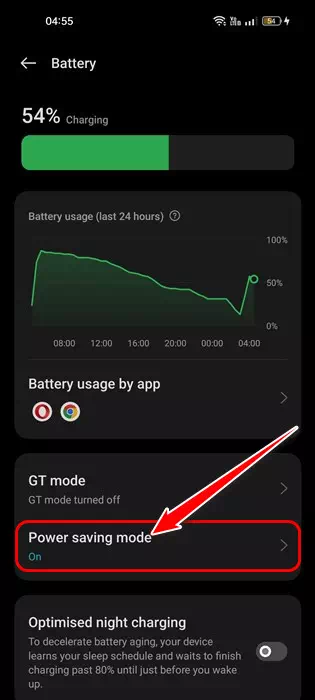
Dans Batterie, appuyez sur Mode économie d'énergie - Ensuite, désactivez l'interrupteur à basculeMode économie d'énergieCe qui signifie Mode économie d'énergie.
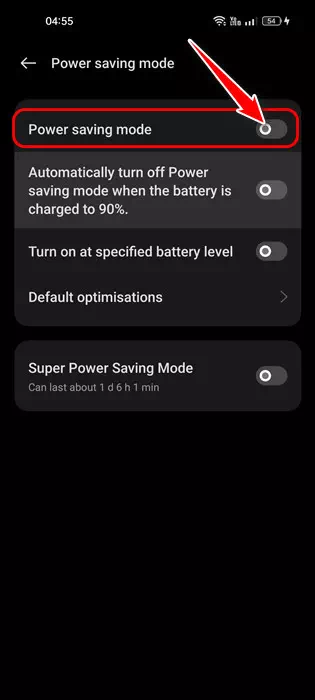
Désactiver le mode d'économie d'énergie
De cette façon, vous pouvez désactiver le mode d'économie d'énergie sur Android pour réparer la 5G qui ne s'affiche pas.
7. Réinitialiser les paramètres réseau
La réinitialisation des paramètres réseau peut aider si votre tentative ne parvient pas à résoudre le problème. Si le réseau 5G n'apparaît pas sur votre Android, il est préférable de réinitialiser les paramètres réseau, mais vous perdrez tous les détails du réseau Wi-Fi auquel vous vous êtes précédemment connecté.
La réinitialisation des paramètres réseau peut exclure des paramètres réseau incorrects sur votre téléphone. Si votre téléphone ne parvient pas à se connecter au réseau 5G, essayez de réinitialiser votre réseau.
Il est très facile de réinitialiser les paramètres réseau sur Android ; Suivez notre guide sur Comment réinitialiser les paramètres réseau sur les appareils Android.
8. Mettez à jour votre smartphone Android
Bien que les mises à jour Android n'aient aucun lien avec la 5G, le problème n'apparaît pas, c'est toujours une bonne pratique de sécurité de maintenir la version Android à jour.
La version d'Android que vous utilisez peut avoir un problème empêchant l'apparition du réseau 5G. Et comme vous ne pouvez pas en être sûr, il est recommandé d'installer les mises à jour Android. Pour mettre à jour un appareil Android, procédez comme suit :
- Tout d'abord, ouvrez l'application.Paramètres" pour arriver à Paramètres sur votre smartphone Android.

Ouvrez l'application Paramètres - Ensuite, faites défiler vers le bas et appuyez sur "A propos de l'appareilPour arriver à un choix À propos de l'appareil.
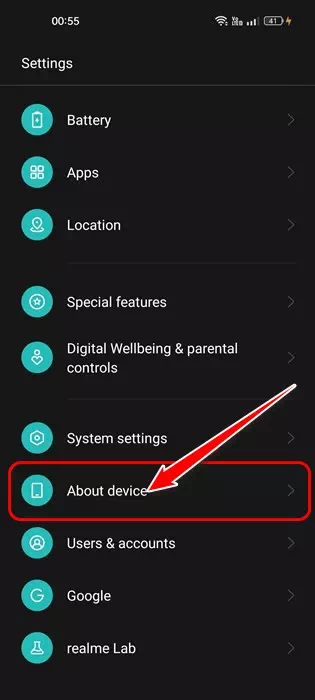
Faites défiler vers le bas et appuyez sur À propos de l'appareil - Ensuite, sur l'écran À propos de l'appareil, Vérifier les mises à jour du système.
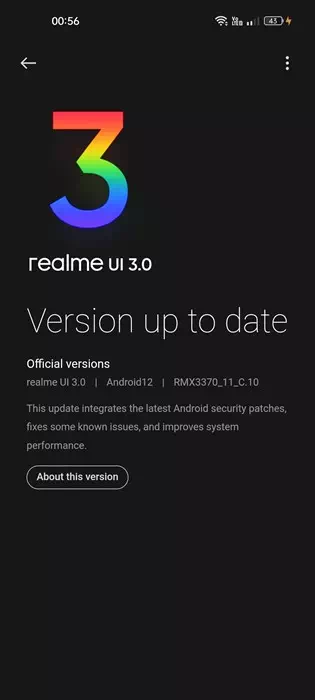
Sur l'écran À propos de l'appareil, vérifiez les mises à jour du système
Les étapes pour mettre à jour la version Android diffèrent d'un appareil à l'autre. Il se trouve généralement dans la section À propos des mises à jour de l'appareil ou du système.
C'étaient les meilleurs moyens de résoudre le problème de la 5G qui n'apparaissait pas sur Android. Si vous avez besoin de plus d'aide avec le problème de non-affichage de la 5G, faites-le nous savoir dans les commentaires.
Nous espérons que cet article vous sera utile Meilleures façons de réparer le réseau 5G qui ne s'affiche pas sur Android. Partagez votre opinion et votre expérience avec nous à travers les commentaires. Aussi, si l'article vous a aidé, partagez-le avec vos amis.









